MAYA_6.1_4_maya制作炫丽烟花动画特效(精)
仿真艺术设计系列之制作炫丽烟花

烟花效果的制作1. 首先使用一个至少用了4种颜色的放射填充。
中间和外面的颜色透明度设为0%。
第二和第三个颜色由你的烟花设计来确定。
将这个渐变填转换为图形元件。
2. 你需要创一个遮罩象本例一样爆发而出的烟花效果。
将它转换为图形元件。
3. 将放射填充放进被遮罩层并锁定。
这样只有被遮罩的部分才能看见。
4. 在第一帧将遮罩和渐变缩得很小。
渐变应比遮罩更小。
5.在时间轴上的一定的位置插入关键帧,将它们放大到300%。
渐变至少要大于遮罩。
6.在更远的地方插入两个关键帧,将它们缩小到125%。
渐变的透明度减弱到0%。
7.锁定这两个图层然后回车播放或测试你的影片。
你将看到一个漂亮的令人满意的烟花绽放效果。
8. 画一个轮廓并用两种颜色混合的线性渐变来填充它,两种颜色的外端透明度为0%.9. 将这个渐变用形状补间使它从下面直到上面并消失。
10. 即然这个轮廓的形状补间模似了从下向上爆发的效果,那么你不需要在时间轴上调整烟花为它腾出地方。
11 如果你将这个动画制作成一个元件,你将很容易复制并制作出不同颜色的烟花效果。
12.用一个新的放射填充元件编辑复制的元件。
用一个较暗的背景将使烟花更加栩栩如生。
13. 将你的多个烟花效果实例拖到舞台上并让它们在不同的帧开始。
提示:如果你有一个单色的背景比如黑色,最好不要在补间动动画中使用透明的形状,因为当多个动画效果重叠时它将会集中处理。
用与背景相同的颜色替换透明的图形,这将会总是得到一个更好的重放效果。
小黑人动画效果具体步骤1、绘制小黑人。
头“就不用说了吧,就是个圆。
关键是身体部分,身体是由一条条线组成的。
这里我们首先用的是铅笔工具。
后来改用的是钢笔工具,这也是我推荐用的。
如图1所示,看起来差不多,其实不是这样,大家试一下就知道了。
图1 两种方法绘制2、大家试一下就知道了。
铅笔工具在画节点拐弯处时,容易抖动而钢笔工具则不然,你只用点3下就可以形成小黑人的腿,胳膊,还有身体的部分,注意腰的弯处,都可以轻松实现。
使用AE制作烟花效果的技巧解析

使用AE制作烟花效果的技巧解析Adobe After Effects(AE)是一款非常强大的视频特效合成软件,它可以实现各种令人惊叹的视觉效果和动态图形。
本文将介绍如何使用AE制作烟花效果,为你展示关键的技巧和步骤。
首先,我们需要创建一个新的合成。
在AE界面上方的菜单栏中,选择“文件”-“新建”-“合成”。
设置合成的尺寸和时长,根据需要进行调整。
例如,可以选择1920x1080像素的全高清分辨率,并设置时长为10秒。
然后,在合成中新建一个黑色的背景。
在合成窗口中,右键点击画布,选择“新建”-“纯色”。
选择黑色作为背景颜色,并将其拖到合成图层面板中。
接下来,我们需要创建烟火的形状。
在合成窗口中,右键点击空白处,选择“新建”-“形状层”。
在图层面板中,将形状层锁定并隐藏。
进入形状层后,我们可以使用AE提供的工具创建烟花的形状。
例如,使用椭圆工具来绘制一个圆形,来代表烟花的爆炸中心。
调整大小和位置,使其看起来符合要求。
接下来,我们需要制作烟花的尾迹。
在形状层中,使用直线工具绘制一个直线,从烟花的中心延伸到所需长度。
然后将直线的粗细调整为适当的尾迹形状。
然后,我们需要给烟花添加动画效果。
选中形状层,通过点击“添加”按钮,在“形状层”下找到“形状属性”-“转换”。
在转换参数中,我们可以对位置、旋转、缩放、不透明度等属性进行关键帧动画的设置。
通过设置关键帧,我们可以实现烟花在空中爆炸的动画效果。
通过调整关键帧的位置和属性值,我们可以使烟花的形状和大小在时间轴上产生变化,增强动画的真实感。
当完成一个烟花的动画效果后,我们可以将其复制并调整位置,以创建更多的烟花效果。
通过改变每个烟花的形状和动画参数,我们可以产生多种多样的烟花效果,使其看起来更加逼真。
此外,为了增强烟花的效果,我们可以添加一些粒子效果。
在AE 中,粒子效果可以通过插件或AE内建的粒子系统来实现。
通过添加粒子效果,可以让烟花的爆炸更加绚丽多彩,增加其视觉上的吸引力。
Maya特效制作第一章

1.1.2 Maya的架构与特效
一、用户界面
学习本书的读者,对Maya的界面(如图1-2所 示)、常用功能操作和一般三维动画制作方法应已较为
熟悉,在此仅简单介绍。 如果按功能模块切换,Maya的菜单模块分为Bodies (柔体与刚体)、Particles(粒子系统)、Fur(毛)、 Hair(发)、Fluid Effects(流体)、Toon(卡通)、 Muscle(肌肉,2008版本)等模块。 Maya的主要界面元素包括主菜单、主工具栏、工具盒、 工具架、多种面板和视图、时间滑动条、命令栏、信息 栏、热盒、右键菜单等。
1.1.1 数字视觉特效
排除在“特效”定义之外。换句话说,那些用常规方法
制作有相当大困难、或者工作量过大的视觉效果,即为 特效技术需要解决的问题。尤其是在动画表现方面,像 漫天飘舞的雪花、风中的草地、飘摆的衣裙、跳动的火 焰、翻滚的烟雾等,若利用变形和关键帧动画等方法来 制作,不仅是模拟现实中那种复杂多变的细节非常困难, 而且又加大编辑、修改的工作量。为解决这类大规模复 杂动画的表现问题,人们开发了多种动画自动生成工具。 这些工具生成动画的计算,常是基于简化的物理规则, 因此也被称为动力学(Dynamic)工具。计算机辅助生 成的这些特效动画,相对于手工动画而言,效率不知要 高多少倍。
1.1.1 数字视觉特效
比如,如果想把利用计算机生成的恐龙或者机
器人放到实拍的城市街道或者野外的画面中, 那就需要把虚实元素的空间透视、光影和随时 间的变化搭配得宜。在Maya中,功能模块Live (如图1-1所示)就可以完成实拍素材中物体和 摄像机的三维虚拟定位。本书专注于三维动画 中的特效表现。 “特效”并不具备严谨的、长期不变的定义。 在三维动画制作领域,我们一般把通过常规的 建模、着色、关键帧动画等直观的方法可以制 作出来的内容,
maya各种灯光,阴影的介绍

2007.6.18为了制作这辆汽车足足花了2月时间,断断续续的终于完成了,期间的事情太多了。
上课,打工。
从媳妇回国的时候就开始动工。
昨夜为了收尾竟然不知道哪里来的兴奋劲一宿没睡,疯狂给自己灌绿茶,白天上课竟然为了狂补作业一点困意都没有,不过就是到了夜晚的时候觉得灯光刺眼的很。
汽车的完成不过是一个建模而已,没有任何的艺术添加。
打算有空给它弄几种材质出个效果,可惜总是懒得渲染,毕竟太消耗时间了。
给车加了细分之后电脑就变得慢了。
有时候觉得最阻碍我发展的可能是硬件问题?将面降低其实也差不多,但是最后光面的反射就那么好了。
汽车这种东西就应该给人视觉的冲击力,外型了色彩都不可马虎。
汽车漆的材质调制也是很复杂,不喜欢用别人调好的,毕竟不是自己理想的。
而且大部分都是以手工调节无法确认其准确性,不同的显示设备也都会产生不同的效果,这样就干扰了人们对作品的评价。
也调制出了几种理想的漆彩,但是不过是大面的,至于汽车内部和一些细微点的材质还要多多的参考真实资料才能准确的调配出来。
近来看了一个关于国内CG爱好者的变形金刚的短动画,觉得感想很大,4个人的小组,据说了为一个材质问题讨论了几十个小时,真是觉得好幸福能有那么多志同道合的人一起。
我就太孤单了。
4个人的共同成长速度不知道比我老哥一个人单干的速度快多少。
那种讨论的气氛,除了嫉妒还是嫉妒,这就是成长速度的环境因素。
关于MAYA的学习还是初步,不过对于MAX的基础优势还是进展很顺利。
闲来看看别人的作品,分析一下以你的见解得到的不足。
都会给自己多加上很多经验值,久而久之就升级了。
2007.6.7今天实在是受不了渲染的速度了。
毕竟使用网渲也很麻烦,我终于给我的CPU 超频了,主要的阻碍是原始配置的制冷系统和主板,我这破主板自从上次更新了BIOS之后CPU的电压最高就能提升到1.55V.早知道不更新了。
1.55根本就发挥不出来我U的性能,可惜了。
将2.2升到了2.69。
固定温度达到了47度,电压也多了0.3v。
烟花 MAYA
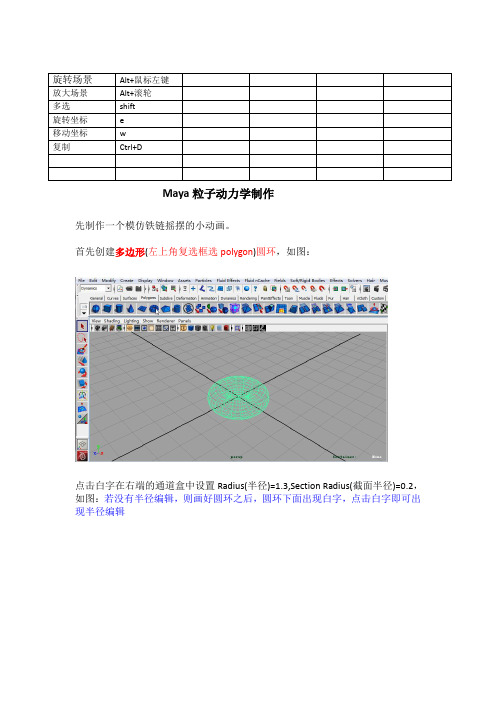
Maya粒子动力学制作先制作一个模仿铁链摇摆的小动画。
首先创建多边形(左上角复选框选polygon)圆环,如图:点击白字在右端的通道盒中设置Radius(半径)=1.3,Section Radius(截面半径)=0.2,如图:若没有半径编辑,则画好圆环之后,圆环下面出现白字,点击白字即可出现半径编辑MAY 2012如图:按Ctrl+d键复制圆环,在右侧通道盒设置Rotate X(旋转X)=90, 将复制的圆环旋转90度。
按W键之后出来坐标轴,鼠标按住出来的坐标轴中心(Modify---transformation tools—move tool,出现坐标轴)并移动鼠标将圆环右移。
如图:MAYA 2012如图:选上这两个圆环,按Ctrl+d键,分别将这两个圆环环复制若干份,如图所示:MAYA 2012 如图:单Fields(场)->Gravity(重力),如图:Maya 2012 如图:MAYA 2012 如图:Body(创建被动刚体)。
如图:Maya 2012 如图:在下面的时间轴上帧为设置500,如图:点击时间轴的播放按钮,播放动画如图:小动画制作完毕。
现删除圆环。
看菜单Particle(粒子)->Per-Point Emission Rates(逐点发射速率)的功能。
先画圆圈,如图:Maya 2012 如图:点菜单Particle(粒子)->Emit from Object(从对象发射),如图:Maya 2012 如图:把时间轴的帧数设置为500,按播放按钮,如图:Maya 2012 如图:如图:点Persp/Outliner(透视/大纲——最左边一列,3个+下面的图)视图左端nurbsCircle1,如图:右边通道盒中Shape下有8个发射点,任意修改2个点的发射率,如图:Maya 2012 如图:可以看出点发射粒子的速率有不同。
下面正式开始,制作粒子动力学烟花的动画删除场景中的物体。
MAYA打造《烟花三月》片头花瓣效果

第一步,用MAYA先创建一个用物体发射的粒子,并加上漩涡场,扰乱场,和重力场。
把粒子数量调少一些,调到有飘落感为准。
第二步,把我们做好的花瓣作为粒子的替代物体。
第三步,在粒子属性里创建自己的属性,在NAME位置里输入自己想要的名字,注意一定要选上PER,就会在3的位置里创建自己的旋转属性了。
第四步,在INSTANCER栏中相应的属性里选中自己创建的相应属性就可以了。
第五步,在旋转属性里写入表达式,NOISE是一个随机函数,PARTICLEID 是使很多个粒子有自己的旋转。
除以30是为之飘落的更慢些。
用MAYA制作的《烟花三月》片头花瓣完成啦,如果有疑问的话,就请到模型云讨论哟。
maya特效教程:特效综合实例

第9章特效综合实例如何运用本章所讲的内容综合制作特效镜头呢?大家仔细观察图9-1,想想如何实现图中的效果?图9-1爆炸特效在制作之前,制作者应该深刻地认识到一位成熟的特效师在接到任务时,第一时间做的事情便是思考。
以图9-1中的效果为例,它是该“炸”,还是“爆炸”?这需要考虑清楚,二者的差异并非一星半点儿。
紧随其后,得考虑如果是“爆炸”,该怎么“爆”?又该怎么“炸”?(这里所说的“爆”主要指物体怎么裂开;“炸”主要指碎片怎么向外发散,怎么向外炸开。
)以上的思考会使制作者做出的镜头充满细节和节奏感。
注意这里说的是镜头,既然是镜头,那么还得接着考虑上一个镜和下一个镜的机位、视觉中心点、爆炸连贯性等一系列因素。
最后,才思考用什么手段、什么工具来实现这些。
通过观察可以发现,图9-1中涉及的元素有三大类:光效、球体爆炸的碎片及烟尘。
了解其中含有什么之后,下面本章即通过这个长实例,指导大家逐一制作,实现综合效果。
本章主要内容:●制作爆炸的光效●制作碎片物体●粒子的创建和调节●粒子替代调节●创建原物体动画●烟的制作●Fog层的制作●掌握破碎效果的制作方法●掌握爆炸效果的整个制作过程●掌握particleSamplerInfo(粒子采样节点)的用法●掌握粒子材质的调节方法。
●熟悉各种特效的融合与运用,掌握一个特效的制作流程9.1.制作爆炸的光效打开光盘中的场景文件scenes\chapter9\blast_star.mb,要实现爆炸的光效,这里需要使用灯光动画来调控整个场景,在制作灯光动画之前必须创建合适的灯光。
1.创建灯光1)首先布光。
执行Create >Lights >Directional Light命令,创建方向光,用于设置阴影。
再执行Create >Lights >Point Light命令,创建两个点光。
然后执行Window >Outliner命令,在Outliner(大纲编辑器)中选择directionalLight1,使方向光被选中,随后在通道栏中调节它的Translate属性和Rotate属性,如图9-2所示。
maya动画制作教程

maya动画制作教程Maya是一款功能强大的动画制作软件,它被广泛应用于电影、游戏、广告等行业。
本教程将向您介绍一些基础的Maya动画制作技巧,帮助您入门该软件。
1. 创建场景在Maya中,首先需要创建一个场景来进行动画制作。
打开Maya软件,点击“文件”菜单,选择“新建场景”来创建一个空白场景。
您可以通过菜单栏中的工具来添加相机、灯光等元素来构建您的场景。
2. 创建物体Maya提供了丰富的建模工具,可以用来创建各种形状的物体。
在工具栏中找到“多边形建模”工具,通过点击、拖动的方式创建不同形状的物体,如立方体、球体、圆柱体等。
3. 添加运动要为物体添加运动,可以使用Maya中的关键帧动画技术。
选中要添加动画的物体,在时间轴中选择一个时间点,然后调整物体的位置、旋转或缩放等属性。
接下来,在时间轴中选择另一个时间点,再次调整物体的属性。
在Maya中,这两个时间点称为关键帧。
4. 调整动画曲线Maya提供了丰富的曲线编辑工具,用于调整关键帧之间的过渡效果。
在动画编辑器中选中一个关键帧,可以通过编辑曲线的形状来调整物体的运动效果。
例如,在动画编辑器中拉动曲线上的控制点,可以改变物体的速度和加速度。
5. 添加材质和纹理Maya提供了一系列的材质和纹理工具,用于为物体添加颜色、纹理和反射等效果。
在渲染视图中选中一个物体,然后通过材质编辑器来为其添加材质和纹理。
您可以调整材质的属性,如颜色、透明度和反射等,以使物体看起来更加逼真。
6. 渲染和输出最后,您需要将动画渲染出来并输出为视频或图像序列。
点击Maya菜单中的“渲染”选项,选择合适的渲染设置。
然后,点击“渲染”按钮来开始渲染动画。
一旦渲染完成,您可以将其输出为视频文件或图像序列,以便在其他平台上观看或编辑。
总结:Maya是一款功能强大的动画制作软件,通过学习上述基础技巧,您可以开始使用Maya进行动画制作。
不断练习和尝试,您将逐渐掌握更高级的Maya动画制作技术,创造出精美的动画作品。
- 1、下载文档前请自行甄别文档内容的完整性,平台不提供额外的编辑、内容补充、找答案等附加服务。
- 2、"仅部分预览"的文档,不可在线预览部分如存在完整性等问题,可反馈申请退款(可完整预览的文档不适用该条件!)。
- 3、如文档侵犯您的权益,请联系客服反馈,我们会尽快为您处理(人工客服工作时间:9:00-18:30)。
(快捷键为R),调整圆柱的位置及大小
24、点击Render Settings按钮,打开面板,并在Common
中设置渲染格式为AVI(读者可根据自己的需要选择不同 的格式),并设置渲染超始帧及摄像机
25、在Maya Software中 设置为最高质量
26、将模块切换到Rendering渲染模块, 执行:
炫丽烟花动画特效
1、打开Maya软件,执行Create—Polygon Primitives—
Cylinder菜单。如图1所示。
2、在视图中拖拉创建一个多边形圆柱体,如图2所示。
3、执行Window—Rendering Editors—Hypershade,打
开超级滤光器(材质编辑)
性面板并在Color后面的棋盘格按钮中展开
8、在弹出的选项中选择File
9、打开file1签,在Image Name中找到提供
的贴图
10、按数字键6便可以视图中看到贴图后的
效果
11、在柱体上单击右键,选择Face菜单
12、选择顶部的面
13、执行Edit Mesh——Extrude ቤተ መጻሕፍቲ ባይዱ单(挤压
Render—Batch Render(批渲染)命令
渲染完毕,打开工程中的渲染文件夹便可
看到绚丽的动画效果了。
命令),
14、按键盘G键,重复操作
15、使用操作手柄,调整挤压的位置及大
小
16、将Maya模块切换到Dynamics
17、执行Effects—Create Fireworks命令,创
建烟花
18、修改时间轴中的时间总数,直接输入
数字便可以
19、使用移动工具(快捷键为W)及缩放工具
4、在Hypershade超级滤光器中,点击左边的Blinn按
钮,创建一个布林材质球
5、选择圆柱体所有的面,然后执行Create UVS-
Cylinder Mapping菜单,设置为圆柱贴图坐标
6、在视图中编辑贴图位置,使用操作手柄。
7、在超级滤光器中双击 blinn1材质球,打开材质的属
